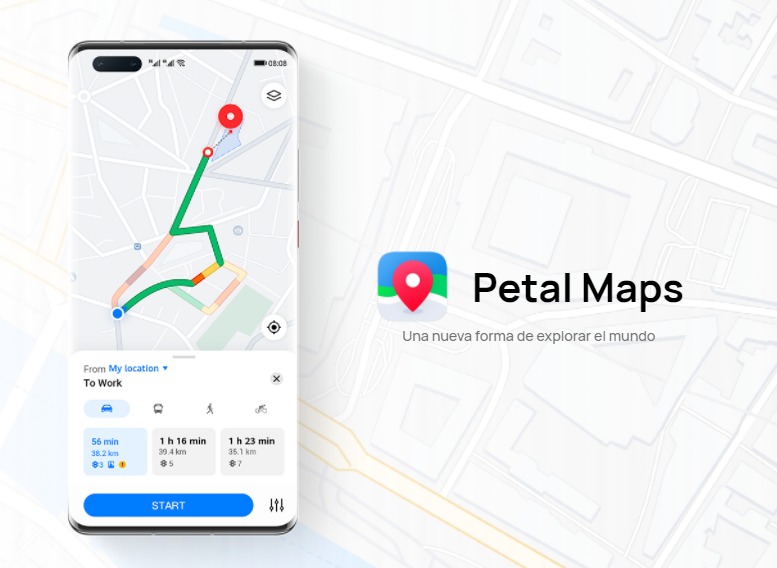Petal Maps es la aplicación de navegación de Huawei, y cuenta con herramientas que enfocadas en ayudar a los usuarios a llegar a su destino de la manera eficiente
Petal Maps la aplicación de navegación de Huawei, desde su lanzamiento en 2020 ha ido creciendo progresivamente, esta plataforma de navegación completa y robusta permite a sus usuarios conocer la ruta de viaje de un punto a otro de la manera más eficiente según sus necesidades. Petal Maps se encuentra ya en más de 160 países con cerca de 20 millones de consumidores activos mensuales, la misma ha evolucionado en los últimos meses para ofrecer nuevas opciones de navegación que permitan una mejor experiencia, así que les compartimos algunos tips para que puedan aprovechar al máximo Petal Maps en todos sus dispositivos.
¿Cómo prefieres viajar?
Cada usuario tiene la posibilidad de pedirle a Petal Maps la mejor ruta con base en las necesidades de cada viaje, es necesario presionar sobre la pestaña “Yo” ubicada en la parte inferior de la pantalla y posteriormente ir a los ajustes > ajustes de navegación > preferencias de ruta. Ahí cada usuario tendrá la opción de modificar los parámetros entre: Mejor en general, Distancia más corta, Más rápida, Evitar pajes, Evitar ferris (en países donde aplique) y Evitar autopistas.
Navegación mediante Realidad Aumentada
Petal Maps integra navegación mediante realidad aumentada (AR), la cual permite seguir la ruta de navegación en pantalla que se puede ver en el mundo real gracias a la cámara del smartphone, de esta manera solo será necesario seguir la línea en azul para llegar al destino, para usar la navegación a pie mediante AR solo es necesario establecer un destino, seleccionar la navegación a pie (solo funciona en esta modalidad por cuestiones de seguridad y comodidad), iniciar la ruta y seleccionar en pantalla el signo AR que aparece en la parte derecha de la pantalla.
Lugares favoritos
Petal Maps los usuarios pueden establecer sus lugares favoritos para que no tengan que escribir la dirección cada vez que necesitan viajar a dicho destino, de esta forma se ahorran tiempo y el uso de la aplicación es mucho más cómodo, para establecer lugares favoritos solo es necesario escribir la dirección o el nombre del lugar (para plazas o lugares públicos populares) y posteriormente seleccionar el ícono de “favoritos” que aparece en forma de estrella en la parte inferior de la pantalla.
En lo que respecta a la ubicación del trabajo y casa, cada usuario puede establecer la dirección desde los Ajustes > Ajustes de viaje al trabajo. Incluso, se puede seleccionar el medio de transporte para recibir notificaciones de viaje con base en el tráfico y mejores rutas para llegar siempre a tiempo.
Mira distintos tipos de mapas
La mayoría de las aplicaciones de navegación permiten utilizar distintos tipos de vista navegación entre las que se encuentran 3D, Tráfico y Transporte, Petal Maps ofrece otros mapas que dan información con base en las necesidades de cada persona. Por ejemplo, en Petal Maps es posible acceder a un mapa con información del clima, casos de COVID-19, Video, Incendios y Wifi.
Para seleccionar el tipo de mapa solo es necesario presionar el botón de capas que aparece en la parte superior derecha de la pantalla y seleccionar el tipo de mapa deseado.
Úsalo desde un smartwatch
Petal Maps funciona en los smartwatches de Huawei como el Huawei Watch Gt 3, Watch 3 Y Watch Gt Runner. Para utilizarlo es necesario descargar la aplicación en el smartwatch desde la AppGallery y para instalar una aplicación en el smartwatch es necesario abrir la aplicación de Salud de Huawei > Dispositivos > AppGallery > seleccionar Petal Maps.
Una vez que se realizó la instalación solo es necesario iniciar la navegación desde Petal Maps en el smartphone para ver las instrucciones de la ruta en la pantalla del reloj.
Dale tu toque a tu vehículo
Aquellos usuarios que les encanta la personalización encontrarán en Petal Maps una opción para personalizar el ícono que aparece durante la navegación, y el cual identifica la posición y movimiento de cada persona cuando se inicia la navegación en un vehículo y para modificar el ícono es necesario acceder a los Ajustes > Ajustes de navegación > ícono del vehículo y seleccionar entre los más de 20 modelos disponibles.